Come creare e utilizzare pagine master utilizzando Adobe InDesign cc – Facile e semplice
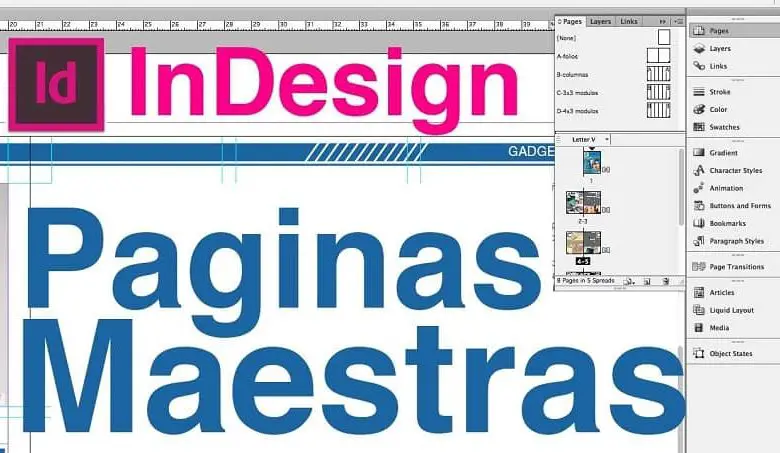
D’altra parte, ci dà anche la possibilità di realizzare disegni con lo strumento penna, che è molto utile se vogliamo creare qualcosa di originale per poterlo brevettare.
L’idea è quella di utilizzare un formato o template che possa essere generalizzato su tutte le pagine che desideriamo, sia esso un formato rivista, giornale, catalogo, brochure o brochure, a seconda dell’obiettivo o della nostra creatività.
Normalmente, tutti i documenti hanno già una forma predefinita, cioè hanno una pagina mastro. In questo articolo spiegheremo come puoi creare la tua pagina principale da zero o da una pagina principale esistente.
Una volta applicato il tuo disegno alla pagina mastro, vedrai come straordinariamente, le modifiche che hai apportato all’originale verranno caricate automaticamente nelle pagine successive del documento.
Importanza delle pagine master di Adobe InDesign
Una pagina master è un tipo di sfondo applicato a più pagine. Le pagine mastro sono importanti in quanto aiutano a dare un layout editoriale pulito e meglio strutturato.
L’utilizzo di queste pagine è molto facile e semplice, poiché se si riforma una pagina, tutte le pagine associate che la contengono verranno automaticamente modificate. Le pagine mastro hanno generalmente un layout di base in cui vengono ripetuti loghi, intestazioni e piè di pagina.

Crea la tua pagina principale da zero
La prima cosa da fare è cercare la barra dei menu del pannello della pagina, situata sulla destra dello schermo, e scegliere ¨ Nuova pagina master ¨. Verrà visualizzato un sottomenu con il riferimento ¨ Opzioni pagina master ¨.
Appariranno i parametri: prefisso, nome, in base alla pagina mastro e numero di pagine. Richiedono le specifiche che leggerai di seguito:
- Prefisso. Immettere un prefisso che identifichi la pagina master applicata a ciascuna pagina nel riquadro delle pagine. Qui è possibile inserire un massimo di quattro caratteri.
- Nome. Immettere un nome per la firma principale.
- Sulla base della pagina maestra. Scegli l’opzione «Nessuno». Questa scelta è la più importante di tutte le altre.
- Numero di pagine. Inserisci un valore per il numero di pagine che desideri includere nella pagina principale (il limite è dieci).
Dopo aver specificato le opzioni di cui sopra, fare clic sul pulsante » OK». Questo è il momento di iniziare a creare il tuo design. Un suggerimento che può esserti utile è di abbozzare il progetto con carta e matita e poi digitalizzare la tua creazione. In questo modo, sarai chiaro su quali informazioni andranno su ogni pagina.
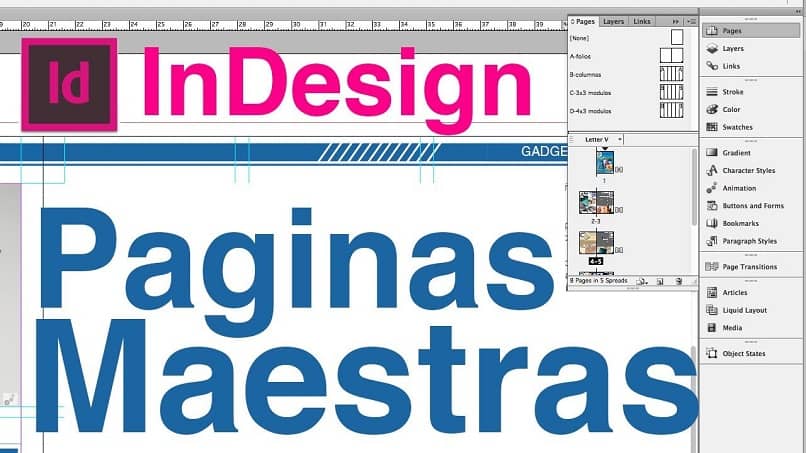
Crea pagine master da una pagina esistente o diffondi con Adobe InDesign
Con questa opzione, raggiungerai il tuo obiettivo in soli due passaggi. Continua a leggere e scoprirai quali sono:
- Seleziona un intero foglio dalla sezione «Pagine del pannello / Pagine» e trascinalo nella sezione » Pagine master».
- Scegli uno spread nel pannello ¨Pagine¨ e fai clic su ¨ Salva come pagina principale ¨.
Potrai verificare che gli oggetti sulla pagina o sul foglio originale diventeranno parte della nuova pagina mastro. Se lo desideri, puoi variare le caratteristiche della pagina mastro utilizzando un’altra pagina mastro come base, e scegliere di aggiornare le altre pagine. Identificheremo le pagine come segue:
- Foglio o pagina principale principale. È all’interno dello stesso documento.
- Spread secondari o pagine mastro. Creato dalla pagina master originale.
Per illustrare un po’ cosa si può fare, supponiamo che il documento utilizzato contenga 21 capitoli in cui i fogli matrici variano molto poco nel disegno o nell’impaginazione e negli oggetti comuni di tutti loro. In tal caso, puoi modificare il layout di base.
Ad esempio, puoi aggiungere oggetti, che appariranno nel documento con un bordo punteggiato. Ciò richiederebbe alcuni minuti, poiché quando si modifica o si cambia la diffusione del master principale non è necessario eseguire tutti i 21 capitoli uno per uno.
Con Adobe InDesign, creare elenchi numerati, riviste, giornali, brochure o depliant è molto piacevole e completo. Ti invitiamo a esplorare questo fantastico strumento.



